在本部分教程中,要将刚创建的曲线和曲面指定给新层。
打开教程文件(可选)
如果您已成功完成第 4 部分,则可以直接进入下一步骤:将曲线指定给层。
如果未成功完成第 4 部分,请打开名为 joystick_Part4.wire 的文件,该文件位于 CourseWare 项目的 wire 目录中。此文件包含第 4 部分中完成的模型。
将曲线指定给层
层是成组相关对象和组织场景的一种方法。默认情况下,您创建的所有对象都将指定给“Default Layer”。
首先,创建一个层。
- 显示层栏。选择“Layers”>“Toggle”>“Layer Bar”。层栏显示于提示行正下方和视图窗口区域正上方之间。

- 选择“Layers”>“New”
 创建一个层。
创建一个层。 
层栏中将显示新层按钮 L1
- 若要重命名此层,请在层栏中双击 L1 层。
键入单词 Curves,然后按
 键 (Windows) 或
键 (Windows) 或  键 (Mac)。
键 (Mac)。 
接下来,选择所有曲线指定给此层。您将使用“Pick”>“Component”
 工具,此工具可指定要选择的对象类型。在本例中,需要将其设置为仅选择曲线,这样就可以使用拖动框轻松选中所有曲线。
工具,此工具可指定要选择的对象类型。在本例中,需要将其设置为仅选择曲线,这样就可以使用拖动框轻松选中所有曲线。 - 选择“Pick”>“Component”
 并双击图标。此时将打开选项框。
并双击图标。此时将打开选项框。 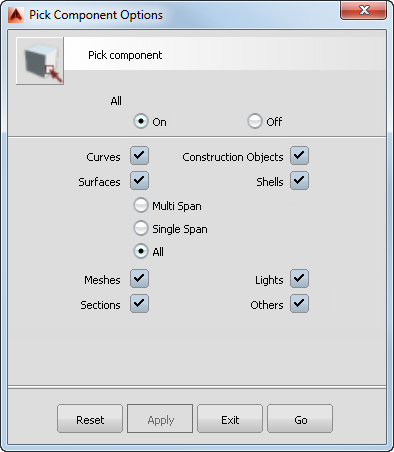
-
取消选择所有选项除“Curves”,然后单击“Go”。
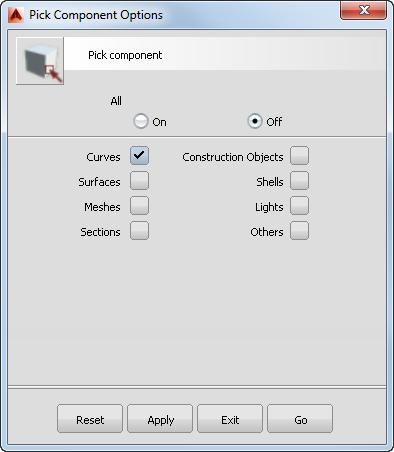
- 围绕所有对象拖动出一个拾取框,以选择所有曲线。
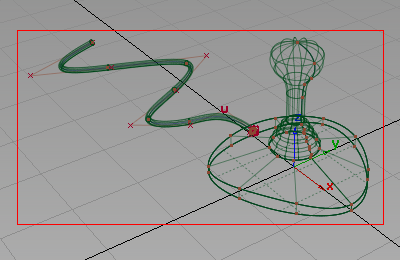
只有曲线被选中。
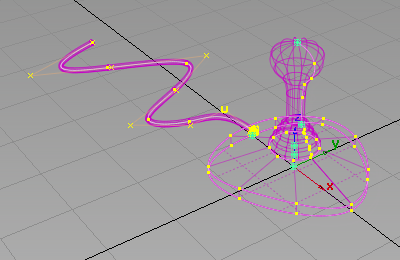
- 将拾取的所有曲线指定给“Curves”层。在“层栏”中,在“Curves”层上按住
 ,然后从下拉菜单中选择“Assign”。
,然后从下拉菜单中选择“Assign”。 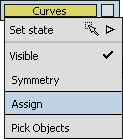
- 现在从同一下拉菜单中选择“Visible”,禁用该层的可见性。
场景中将不再显示曲线。
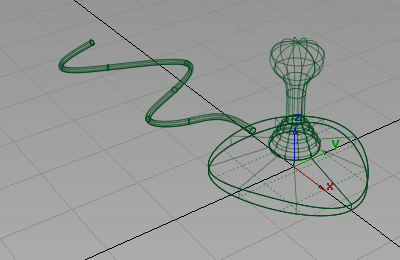
将曲面指定给层
- 创建另一个层。选择“Layers”>“New”
 。
。 
层栏中将显示新层按钮 L2。
- 重命名此层。在层栏中双击“L2”层。
键入单词 Joystick,然后按
 键 (Windows) 或
键 (Windows) 或  键 (Mac)。
键 (Mac)。 
- 选择“Pick”>“Object”
 。
。 - 选择游戏杆底座、套管和手柄。
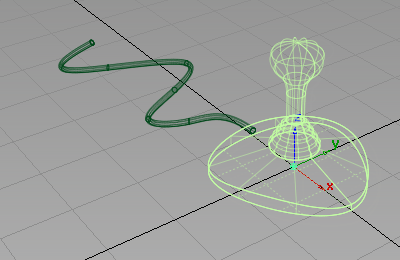
- 在层栏中,在“Joystick”层上按住
 ,然后从下拉菜单中选择“Assign”。所有拾取的曲面会被指定给“Joystick”层。
,然后从下拉菜单中选择“Assign”。所有拾取的曲面会被指定给“Joystick”层。 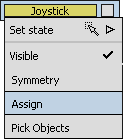
这些曲面仍然可见,因此可继续在下一部分中进行处理。
- 使用“Layers”>“New”创建另一个图层http://beehive.autodesk.com/community/service/rest/cloudhelp/resource/cloudhelpchannel/guidcrossbook/jsonp?v=2019&p=ALIAS&l=CHS&guid=GUID-88703F19-440E-4123-9650-3F125C857314。将该层重命名为“Cable”。
- 选择“Pick”>“Nothing”
 取消对游戏杆对象的选择。
取消对游戏杆对象的选择。 - 选择“Pick”>“Object”
 并选中电缆曲面。
并选中电缆曲面。 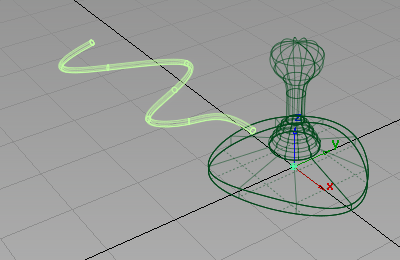
- 使用“Assign”工具将电缆曲面指定给电缆层。
- 使电缆曲面处于非激活状态。在“Cable”层上按住
 ,选择“Set State”,然后选择“Inactive”。
,选择“Set State”,然后选择“Inactive”。 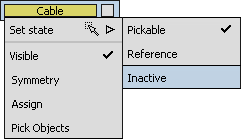
电缆曲面仍然可见,但显示为淡蓝色且无法选中。
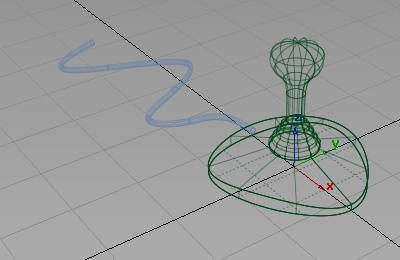
保存您的作品
- 选择“File”>“Save As”
 保存当前场景。
保存当前场景。 - 将您的作品保存在“Lessons”项目的“wire”目录中。将此文件命名为“myjoystick5.wire”。